
သုံးစွဲသူများစွာသည်အီးမေးလ်ဖြင့် voluminous files များပေးပို့ခြင်း၏ပြ problem နာကိုရင်ဆိုင်ခဲ့ရသည်။ ဤလုပ်ငန်းစဉ်သည်အချိန်များစွာကြာမြင့်ခဲ့ပြီးထိုကဲ့သို့သောဖိုင်များရှိလျှင်ဤလုပ်ငန်းသည်မဖြစ်နိုင်ပါ။ လိပ်စာကိုပို့ခြင်းနှင့်လက်ခံသူအားလက်ခံသူအားလွယ်ကူချောမွေ့စေရန်အတွက်အကြောင်းအရာအက္ခရာနှင့်တွဲဖက်ထားသောအလေးများကိုလျှော့ချရန်နည်းလမ်းအမျိုးမျိုးကိုအသုံးပြုသည်။
အီးမေးလ်ဖြင့်မပို့မီဖိုင်များကိုညှစ်ပါ
များစွာသောသူတို့သည်အီးမေးလ်များကိုပြောင်းရွှေ့ခြင်း, ပရိုဂရမ်များ, စာရွက်စာတမ်းများကိုလွှဲပြောင်းရန်ကိရိယာတစ်ခုအဖြစ်အသုံးပြုကြသည်။ ၎င်းသည်လေးလံသောဖိုင်များဖလှယ်ရန်ကြိုးစားသည့်အခါပြ problems နာများစွာရှိနိုင်သည့်အခါ၎င်းသည်ကြီးမားသောအသံပမာဏနှင့်မကိုက်ညီသောအရွယ်အစား၏ကန့်သတ်ချက်များကြောင့်အကန့်အသတ်ဖြင့်သာဖြစ်သည် ဆာဗာသည်ကြာရှည်လိမ့်မည်, နောက်ဆက်တွဲ download လုပ်ခြင်းကဲ့သို့ပင်, အင်တာနက်ဆက်သွယ်မှုများတွင်ကြားဖြတ်နှောင့်ယှက်မှုများသည်ဆေးထိုးရန်ဖြစ်စေနိုင်သည်။ ထို့ကြောင့်အနားကွပ်မတိုင်မီသင်အနည်းဆုံး volume ဖိုင်တစ်ခုတည်းကိုဖန်တီးရန်လိုအပ်သည်။နည်းလမ်း 1: ဓာတ်ပုံချုံ့ခြင်း
များသောအားဖြင့်အီးမေးလ်ဖြင့်အမြင့်ဆုံး resolution ဓါတ်ပုံများကိုပို့ပါ။ အမြန်ပေးပို့ခြင်းနှင့်လွယ်ကူစွာ download လုပ်ရန်လက်ခံသူသည်အထူးအသုံးအဆောင်များကို အသုံးပြု. ဓာတ်ပုံကိုရိုက်ထည့်ရမည်။ အလွယ်ကူဆုံးနည်းလမ်းမှာ Microsoft Office Package မှ "Polots Manager" ကိုအသုံးပြုရန်ဖြစ်သည်။
- ဤဆော့ဖ်ဝဲကို အသုံးပြု. မည်သည့် application ကိုမဆိုဖွင့်ပါ။ ထိုအခါ Top toolbar ရှိ "တည်းဖြတ်ထားသောရုပ်ပုံများ" option ကိုရွေးချယ်ပါ။
- တည်းဖြတ်ရေးအတွက်လုပ်ဆောင်ချက်များကိုအစုတခုပါသောအပိုင်းအသစ်ပေါ်လာလိမ့်မည်။ "compression ပုံစံ" ကိုရွေးချယ်ပါ။
- tab အသစ်တွင်သင်ချုံ့တာ 0 န်ကိုရွေးချယ်ရန်လိုအပ်သည်။ အောက်တွင်ဖော်ပြထားသောဓာတ်ပုံ၏မူလနှင့်နောက်ဆုံးအသံအတိုးအကျယ်ဖြစ်လိမ့်မည်။ "OK" ခလုတ်ကိုအတည်ပြုပြီးနောက်အပြောင်းအလဲများသည်အင်အားသို့ရောက်သွားသည်။
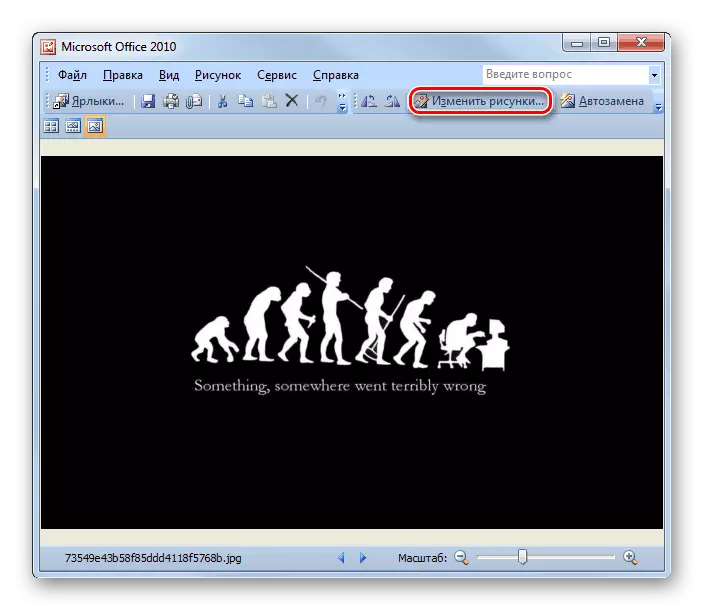
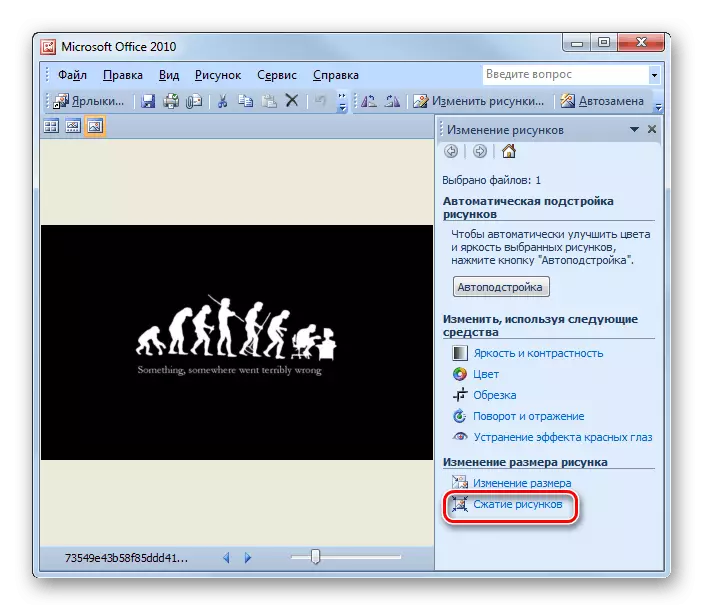

အကယ်. ဤရွေးချယ်မှုသည်သင့်အတွက်မသင့်တော်ပါကအလားတူနိယာမတွင်အလုပ်လုပ်သောအခြားရွေးချယ်စရာဆော့ဗ်ဝဲကိုသင်အသုံးပြုနိုင်ပြီး၎င်း၏အရည်အသွေးကိုရှာဖွေခြင်းမရှိဘဲဓာတ်ပုံ၏အလေးချိန်ကိုအဆင်ပြေစေနိုင်သည်။
Read more: ဓါတ်ပုံများကို compressing အတွက်လူကြိုက်အများဆုံးဓာတ်ပုံများ
နည်းလမ်း 2: ဖိုင်မော်ကွန်းတိုက်
ယခုကျွန်ုပ်တို့ပို့သောဖိုင်အရေအတွက်နှင့်၎င်းကိုတွက်ကြည့်ပါမည်။ သက်သောင့်သက်သာရှိသောအလုပ်အတွက်ဖိုင်များ၏ပမာဏကိုလျှော့ချမည်ဖြစ်သည့် archive ကိုသင်ဖန်တီးရမည်။ မော်ကွန်းတိုက်အတွက်လူကြိုက်အများဆုံးအစီအစဉ် - Winrar ။ ကျွန်ုပ်တို့၏သီးခြားဆောင်းပါးတွင်ဤလျှောက်လွှာမှတစ်ဆင့် archive ကိုမည်သို့ဖန်တီးရမည်ကိုသင်ဖတ်ရှုနိုင်သည်။
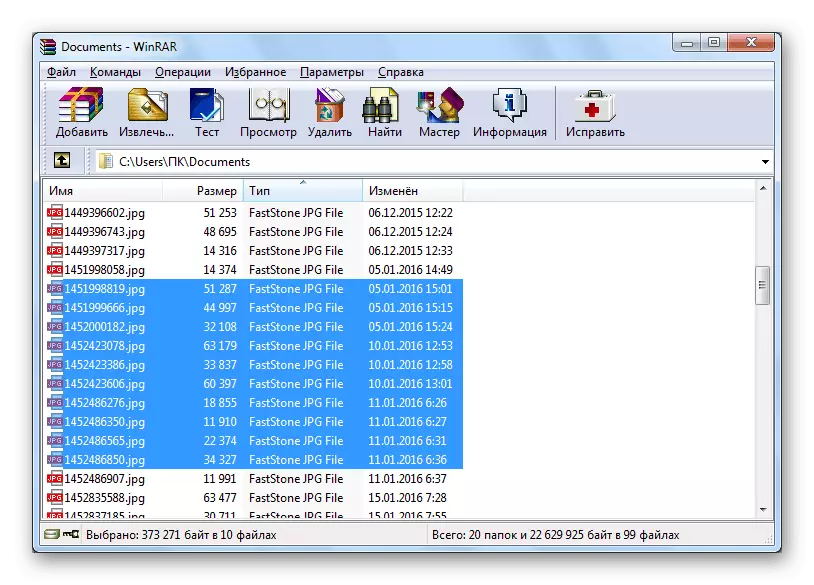
Read more: Winrar အစီအစဉ်ရှိဖိုင်များ၏ compressions
ဇာတိကသင်နှင့်မကိုက်ညီပါကအခြားပစ္စည်းတစ်ခုတွင်ကျွန်ုပ်တို့ပြောခဲ့သောလွတ်လပ်စွာပြောဆိုခြင်းကိုကြည့်ပါ။

ဆက်ဖတ်ရန် - အခမဲ့ Winrar Analogs
zip archive ကိုဖန်တီးရန်, မလွယ်ကူပါက, နောက်ဆောင်းပါးတွင်သူတို့နှင့်အလုပ်လုပ်ရန်အစီအစဉ်များနှင့်ညွှန်ကြားချက်များကိုသင်အသုံးပြုနိုင်သည်။
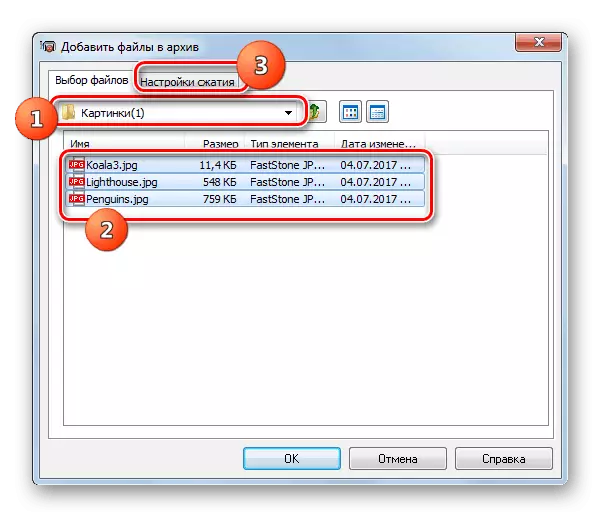
ဆက်ဖတ်ရန်: Zip-archives ကိုဖန်တီးခြင်း
မည်သည့် software ကိုမဆိုတပ်ဆင်လိုသည့်အသုံးပြုသူများသည်မလိုအပ်သောအခက်အခဲများမပါဘဲဖိုင်များကိုညှစ်ရန်ကမ်းလှမ်းသောအွန်လိုင်း 0 န်ဆောင်မှုများကိုအသုံးပြုနိုင်သည်။
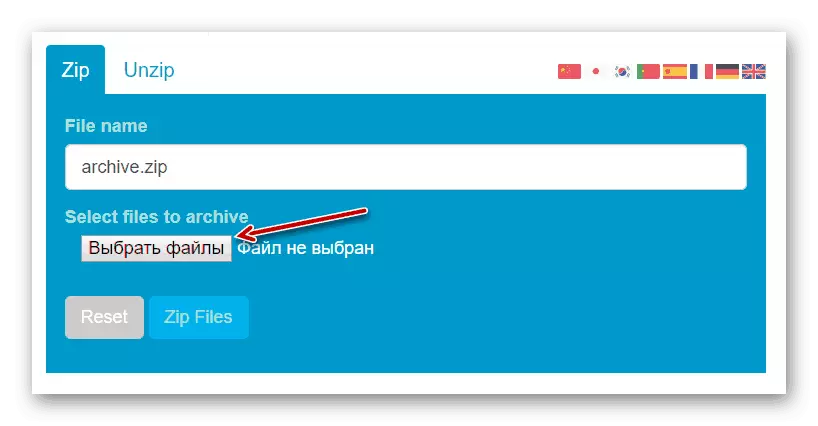
ဆက်ဖတ်ရန် - အွန်လိုင်းဖိုင်များကိုညှစ်ပါ
သင်မြင်သည့်အတိုင်း, မော်ကွန်းတိုက်ခြင်းနှင့်ချုံ့ခြင်းသည်ရိုးရှင်းသောလုပ်ထုံးလုပ်နည်းများဖြစ်သည်။ ဖော်ပြထားသောနည်းလမ်းများကို အသုံးပြု. ဖိုင်ပမာဏနှစ်ခုသို့မဟုတ်ထို့ထက်ပိုသောအချိန်များတွင်သင်လျှော့ချနိုင်သည်။
